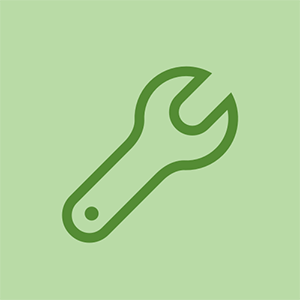การเลือกแหล่งจ่ายไฟของคอมพิวเตอร์
ใช้คำแนะนำต่อไปนี้เพื่อเลือกแหล่งจ่ายไฟที่เหมาะสมกับระบบของคุณ:
เลือกฟอร์มแฟคเตอร์ที่ถูกต้อง
เหนือสิ่งอื่นใดตรวจสอบให้แน่ใจว่าแหล่งจ่ายไฟที่คุณซื้อนั้นเหมาะกับเคสของคุณ
เลือกแหล่งจ่ายไฟชื่อแบรนด์
มีแหล่งจ่ายไฟหลายยี่ห้อที่มีจำหน่ายซึ่งส่วนใหญ่ผลิตในโรงงานจีนเดียวกันและมีฉลากที่แตกต่างกันติดอยู่ ส่วนใหญ่มีคุณภาพปานกลางหรือแย่กว่า แต่แหล่งจ่ายไฟแบรนด์เนมดีๆบางยี่ห้อผลิตในประเทศจีน เป็นเวลาหลายปีที่เราใช้และแนะนำหน่วยจากสอง บริษัท โดยเฉพาะ Antec ( http://www.antec.com ) และ PC Power & Cooling ( http://www.pcpowerandcooling.com ). ทั้งสองผลิตรุ่นที่หลากหลายในความจุที่แตกต่างกัน หนึ่งในนั้นน่าจะเหมาะกับความต้องการของคุณ
เลือกแหล่งจ่ายไฟที่มีความจุเพียงพอ
เมื่อพูดถึงแหล่งจ่ายไฟความจุที่มากเกินไปย่อมดีกว่าน้อยเกินไป การใช้แหล่งจ่ายไฟ 450W ในระบบที่ดึงเพียง 250W ไม่เป็นอันตรายหากมีประสิทธิภาพเท่ากันหน่วย 450W จะใช้พลังงานเท่ากันกับหน่วย 250W การใช้แหล่งจ่ายไฟที่มีความจุสูงกว่าที่จำเป็นจะทำให้เสียค่าใช้จ่ายมากขึ้นเล็กน้อย แต่มีข้อดีหลายประการ โดยทั่วไปแหล่งจ่ายไฟขนาดใหญ่จะทำงานได้เย็นกว่าเนื่องจากพัดลมได้รับการออกแบบมาเพื่อทำให้เครื่องเย็นลงเมื่อทำงานเต็มประสิทธิภาพ โดยทั่วไปหน่วยที่ใหญ่กว่าจะมีการควบคุมแรงดันไฟฟ้าที่เข้มงวดมากขึ้นเนื่องจากไม่ได้รับการเน้นย้ำ และเมื่อถึงเวลาที่ต้องเพิ่มโปรเซสเซอร์หรือการ์ดแสดงผลที่เร็วขึ้นแหล่งจ่ายไฟที่ใหญ่ขึ้นจะมีความจุส่วนเกินเพียงพอที่จะรองรับโหลดเพิ่มเติม
เป็นไปได้ที่จะเพิ่มการดึงกระแสสูงสุดสำหรับส่วนประกอบของระบบทั้งหมดและกำหนดขนาดของแหล่งจ่ายไฟตามนั้น ปัญหาของวิธีการดังกล่าวคือแทบจะเป็นไปไม่ได้เลยที่จะระบุการดึงเหล่านั้นสำหรับส่วนประกอบทั้งหมดโดยเฉพาะอย่างยิ่งมาเธอร์บอร์ดและการ์ดเอ็กซ์แพนชัน หากคุณต้องการให้ง่ายให้ปรับขนาดแหล่งจ่ายไฟของคุณตามการกำหนดค่าต่อไปนี้:
ระบบพื้นฐาน
สำหรับระบบที่มีโปรเซสเซอร์ช้า RAM 256 MB ถึง 512 MB วิดีโอในตัวฮาร์ดไดรฟ์หนึ่งฮาร์ดไดรฟ์ออปติคอลหนึ่งตัวและการ์ดเอ็กซ์แพนชันศูนย์หรือหนึ่งการ์ดให้ติดตั้งแหล่งจ่ายไฟ 300W หรือใหญ่กว่า
ระบบกระแสหลัก
สำหรับระบบที่มีโปรเซสเซอร์ระดับกลาง RAM 512 MB ถึง 1 GB อะแดปเตอร์วิดีโอระดับกลางฮาร์ดไดรฟ์หนึ่งหรือสองฮาร์ดไดรฟ์ออปติคอลหนึ่งหรือสองไดรฟ์และการ์ดเอ็กซ์แพนชันหนึ่งหรือสองการ์ดให้ติดตั้งพาวเวอร์ซัพพลาย 400W หรือใหญ่กว่า
ระบบประสิทธิภาพสูง
สำหรับระบบที่มีโปรเซสเซอร์ที่รวดเร็วแรมมากกว่า 1 GB อะแดปเตอร์วิดีโอเร็วหนึ่งหรือสองตัวฮาร์ดไดรฟ์สองหรือสามตัวไดรฟ์ออปติคอลหนึ่งหรือสองตัวและการ์ดเอ็กซ์แพนชันสองตัวขึ้นไปให้ติดตั้งพาวเวอร์ซัพพลาย 500W หรือใหญ่กว่า
เลือกแหล่งจ่ายไฟที่มีประสิทธิภาพสูง
อย่าซื้อแหล่งจ่ายไฟใด ๆ โดยเฉพาะหน่วยความจุสูงที่ได้รับการจัดอันดับที่ประสิทธิภาพน้อยกว่า 70% ที่โหลดปานกลางถึงสูง (โดยทั่วไปอุปกรณ์จ่ายไฟจะมีประสิทธิภาพน้อยกว่าเมื่อโหลดที่มีน้ำหนักเบามาก)
เลือกแหล่งจ่ายไฟที่เงียบ
อุปกรณ์จ่ายไฟลดเสียงรบกวนที่ใช้ในการขายในระดับพรีเมียมที่สำคัญเหนืออุปกรณ์จ่ายไฟมาตรฐาน นั่นไม่เป็นความจริงอีกต่อไป แหล่งจ่ายไฟที่ 'เงียบ' หลักเช่น Antec TruePower 2.0 และซีรีส์ PC Power & Cooling Silencer ขายได้สำหรับอุปกรณ์จ่ายไฟมาตรฐานที่มีคุณภาพเท่าเทียมกันเพียงเล็กน้อยหรือไม่มีเลยซึ่งให้เสียงรบกวนมากกว่ามาก แม้ว่าเป้าหมายของคุณจะไม่ได้ผลิตพีซีที่เงียบ แต่ก็มีประเด็นเพียงเล็กน้อยในการเลือกหน่วยที่มีเสียงดังเมื่อหน่วยที่เงียบกว่านั้นพร้อมใช้งาน
การติดตั้งแหล่งจ่ายไฟ
ก่อนที่คุณจะทำสิ่งอื่นใดให้ตรวจสอบว่าแหล่งจ่ายไฟใหม่ถูกตั้งค่าเป็นแรงดันไฟฟ้าอินพุตที่ถูกต้อง อุปกรณ์จ่ายไฟบางชนิดตรวจจับแรงดันไฟฟ้าขาเข้าและตั้งค่าเองโดยอัตโนมัติ แต่บางส่วนต้องตั้งค่าด้วยตนเอง หากแหล่งจ่ายไฟของคุณเป็นประเภทหลังให้ตรวจสอบตำแหน่งของสวิตช์สไลด์เพื่อให้แน่ใจว่าได้ตั้งค่าแรงดันไฟฟ้าเข้าที่ถูกต้องตามที่แสดงใน รูปที่ 16-11 .

รูปที่ 16-11: ตรวจสอบว่าแหล่งจ่ายไฟถูกตั้งค่าสำหรับแรงดันไฟฟ้าขาเข้าที่เหมาะสม
วิธีรีสตาร์ท iphone 5s ของคุณ
หลีกเลี่ยงไฟไหม้
หากคุณเชื่อมต่อชุดจ่ายไฟสำหรับ 230V เข้ากับเต้ารับ 115V จะไม่เกิดอันตรายใด ๆ ระบบได้รับแรงดันไฟฟ้าครึ่งหนึ่งที่ต้องการและจะไม่บูต แต่ถ้าคุณเชื่อมต่อชุดจ่ายไฟสำหรับ 115V เข้ากับเต้ารับ 230V ระบบจะได้รับแรงดันไฟฟ้าที่ออกแบบมาให้ใช้เป็นสองเท่าและจะถูกทำลายทันทีในกลุ่มควันและละอองน้ำที่มีประกายไฟ
แหล่งจ่ายไฟมาตรฐานยึดด้วยสกรูสี่ตัว ในการถอดแหล่งจ่ายไฟให้ถอดสายไฟ AC, สายไฟเมนบอร์ดและสายไฟของอุปกรณ์ทั้งหมด ใช้มือข้างหนึ่งจับแหล่งจ่ายไฟให้เข้าที่ในขณะที่ถอดสกรูสี่ตัวที่ยึดออกจากนั้นยกออกตรงๆ อุปกรณ์จ่ายไฟบางชนิดใช้แท็บล็อคและการจัดเรียงช่องดังนั้นคุณอาจต้องเลื่อนแหล่งจ่ายไฟในระยะสั้น ๆ เพื่อล้างแท็บก่อนที่จะยกออก ในการติดตั้งแหล่งจ่ายไฟให้ย้อนกระบวนการนั้น เลื่อนแหล่งจ่ายไฟเข้าที่ดังที่แสดงใน รูปที่ 16-12 ตรวจสอบให้แน่ใจว่าแถบล็อค (ถ้ามีอยู่) เข้ากับช่อง

รูปภาพ 16-12: เลื่อนแหล่งจ่ายไฟเข้าที่
เมื่อแหล่งจ่ายไฟเข้าที่แล้วให้จัดตำแหน่งรูสกรูและใส่สกรูดังที่แสดงใน รูปที่ 16-13 . หากจำเป็นให้ใช้มือข้างหนึ่งประคองแหล่งจ่ายไฟในขณะที่คุณใส่สกรูด้วยอีกข้างหนึ่ง เคสดีๆหลายตัวมีถาดรองรับแหล่งจ่ายไฟในขณะที่เคสอื่น ๆ ก็ปล่อยให้พาวเวอร์ซัพพลายแขวนไว้กลางอากาศโดยยึดด้วยสกรูเท่านั้น ในสถานการณ์หลังคุณอาจต้องการให้ใครสักคนอาสาใช้มือคู่ที่สองเพื่อจับแหล่งจ่ายไฟในขณะที่คุณใส่สกรูโดยเฉพาะอย่างยิ่งถ้าคุณทำงานในตำแหน่งที่ไม่สะดวก เราเคยเห็นมาเธอร์บอร์ดอย่างน้อยหนึ่งตัวที่ถูกทำลายโดยแหล่งจ่ายไฟที่ลดลงซึ่งทำให้โปรเซสเซอร์, ฮีทซิงค์ / พัดลมและซ็อกเก็ตหลุดออกจากเมนบอร์ดในทางที่ผ่านมา

รูปภาพ 16-13: ยึดแหล่งจ่ายไฟด้วยสกรูสี่ตัวที่ให้มา
ขั้นตอนต่อไปในการประกอบระบบคือการเชื่อมต่อสายไฟจากแหล่งจ่ายไฟไปยังเมนบอร์ด โดยปกติขั้วต่อสายไฟหลัก 20 พินหรือ 24 พินจะอยู่ใกล้กับขอบด้านหน้าขวาของเมนบอร์ด ค้นหาสายเคเบิลที่มาจากแหล่งจ่ายไฟ ขั้วต่อสายไฟหลักถูกใส่กุญแจดังนั้นตรวจสอบว่าสายเคเบิลอยู่ในตำแหน่งที่เหมาะสมก่อนที่คุณจะพยายามนั่ง
เมื่อทุกอย่างเข้าที่แล้วให้กดลงให้แน่นจนกระทั่งขั้วต่อเข้าที่ดังที่แสดงใน รูปที่ 16-14 . อาจต้องใช้แรงกดอย่างมากในการยึดขั้วต่อและคุณควรรู้สึกว่าเข้าที่ แท็บล็อคที่ด้านข้างของขั้วต่อควรล็อคเข้าที่เหนือน๊อตที่เกี่ยวข้องบนซ็อกเก็ต ตรวจสอบให้แน่ใจว่าตัวเชื่อมต่อเข้าที่จนสุด ขั้วต่อสายไฟหลักที่ติดตั้งไว้บางส่วนอาจทำให้เกิดปัญหาเล็กน้อยที่ยากต่อการแก้ไข
ระบบ Intel ล่าสุดทั้งหมดและระบบ AMD จำนวนมากต้องใช้ขั้วต่อไฟ ATX12V + 12V ในเมนบอร์ดส่วนใหญ่ขั้วต่อไฟ + 12V จะอยู่ใกล้กับซ็อกเก็ตโปรเซสเซอร์ วางตำแหน่งขั้วต่อสายให้เหมาะสมโดยสัมพันธ์กับขั้วต่อเมนบอร์ดและกดขั้วต่อสายเข้าที่จนกระทั่งแท็บพลาสติกล็อคดังที่แสดงใน รูปที่ 16-15 .

รูปที่ 16-14: เชื่อมต่อขั้วต่อสายไฟหลัก ATX

รูปภาพ 16-15: เชื่อมต่อขั้วต่อเพาเวอร์ ATX12V
หลังจากที่คุณเชื่อมต่อขั้วต่อสายไฟของเมนบอร์ดแล้วให้เชื่อมต่อสายไฟสำหรับรายการต่อไปนี้:
- ขั้วต่อสายไฟเสริมใด ๆ ที่มีอยู่เช่นขั้วต่อ Molex เสริมบนเมนบอร์ดขั้วต่อสายไฟกราฟิก PCI Express พัดลมหรือขั้วต่อไฟเสริมบนการ์ดแสดงผล AGP ของคุณเป็นต้น
- ฮาร์ดไดรฟ์ออปติคัลไดรฟ์เทปไดรฟ์ฟล็อปปี้ดิสก์และอื่น ๆ ทั้งหมด
- พัดลมเสริมใด ๆ ที่เชื่อมต่อกับแหล่งจ่ายไฟแทนที่จะเชื่อมต่อกับเมนบอร์ด
เมื่อคุณตรวจสอบแล้วว่าติดตั้งและเชื่อมต่อทุกอย่างถูกต้องแล้วให้แต่งสายเชื่อมต่อสายไฟหลักอีกครั้งและจ่ายไฟเข้าระบบ
การแก้ไขปัญหาอุปกรณ์จ่ายไฟ
สงสัยว่าแหล่งจ่ายไฟมีปัญหาหากคุณพบอาการใด ๆ ต่อไปนี้โดยเฉพาะอย่างยิ่งเมื่อใช้ร่วมกัน:
- ข้อผิดพลาดของหน่วยความจำ ข้อผิดพลาดดังกล่าวอาจเกิดจากหน่วยความจำบกพร่องหรือติดตั้งไม่ดีหรือเกิดจากความร้อนสูงเกินไป แต่พลังงานไม่เพียงพอหรือได้รับการควบคุมไม่ดีจากแหล่งจ่ายไฟที่เสียหรือไม่เพียงพอเป็นสาเหตุ หากยูทิลิตี้ทดสอบหน่วยความจำเช่น Memtest86 รายงานข้อผิดพลาดตามที่อยู่หรือช่วงที่อยู่ที่สอดคล้องกันปัญหาอาจเกิดจากหน่วยความจำเอง หากข้อผิดพลาดของหน่วยความจำเกิดขึ้นโดยสุ่มที่อยู่ที่ไม่สามารถผลิตซ้ำได้ปัญหาน่าจะเกิดจากแหล่งจ่ายไฟ
- ความล้มเหลวในการบูตเป็นระยะ ๆ หรือเป็นประจำ เห็นได้ชัดว่าข้อผิดพลาดดังกล่าวอาจเกิดจากปัญหาฮาร์ดไดรฟ์สายเคเบิลหรือตัวควบคุมดิสก์ แต่พลังงานที่ไม่เพียงพอหรือมีการควบคุมไม่ดีก็เป็นสาเหตุของปัญหานี้เช่นกัน
- การรีบูตเองหรือการล็อกระบบระหว่างการดำเนินการตามปกติโดยเฉพาะอย่างยิ่งในระหว่างการติดตั้งระบบปฏิบัติการซึ่งไม่เกี่ยวข้องกับการรันโปรแกรมใดโปรแกรมหนึ่ง ปัจจัยอื่น ๆ อีกมากมายอาจทำให้เกิดปัญหานี้ได้ แต่สาเหตุทั่วไปอย่างหนึ่งคือกำลังไฟไม่เพียงพอหรือควบคุมไม่ดีต่อหน่วยความจำและ / หรือโปรเซสเซอร์
- การล็อกหลังจากที่คุณติดตั้งโปรเซสเซอร์หน่วยความจำไดรฟ์หรือเอ็กซ์แพนชันการ์ดใหม่ ปัญหาเกี่ยวกับไดรเวอร์ปัญหานี้มักเกิดขึ้นเมื่อส่วนประกอบใหม่ใช้งานแหล่งจ่ายไฟส่วนเพิ่มมากเกินไป ปัญหานี้มีแนวโน้มที่จะเกิดขึ้นโดยเฉพาะอย่างยิ่งหากคุณทำการเปลี่ยนแปลงอย่างมากกับระบบเช่นการเปลี่ยนโปรเซสเซอร์ที่ช้าด้วยโปรเซสเซอร์ที่เร็วและมีกระแสสูงหรือเพิ่มการ์ดแสดงผลกระแสสูง แหล่งจ่ายไฟที่มาพร้อมกับระบบเชิงพาณิชย์โดยเฉพาะอย่างยิ่งราคาไม่แพงมักมีสำรองน้อยมาก
การแก้ไขปัญหาแหล่งจ่ายไฟในเชิงลึกไม่สามารถทำได้เว้นแต่คุณจะมีแท่นทดสอบที่มีอุปกรณ์ครบครัน อย่างไรก็ตามมีสองสิ่งที่คุณสามารถทำได้เพื่อแยกปัญหาออกจากแหล่งจ่ายไฟ:
ใช้ยูทิลิตี้การตรวจสอบเมนบอร์ด
ผู้ผลิตเมนบอร์ดส่วนใหญ่มียูทิลิตี้การตรวจสอบเพื่อติดตามอุณหภูมิของระบบความเร็วพัดลมและแรงดันไฟฟ้าของแหล่งจ่ายไฟ (ตัวอย่างเช่น Intel มี Intel Active Monitor ตามที่แสดงใน รูปที่ 16-16 .) ติดตั้งและเปิดใช้งานยูทิลิตี้นี้และใช้เพื่อจับตาดูแรงดันไฟฟ้า ยูทิลิตี้การตรวจสอบส่วนใหญ่อนุญาตให้คุณกำหนดค่าเกณฑ์ หากแรงดันไฟฟ้าลดลงต่ำกว่าหรือสูงกว่าช่วงที่ยอมรับได้ยูทิลิตี้การตรวจสอบจะสร้างการแจ้งเตือน ยูทิลิตี้การตรวจสอบบางอย่างอนุญาตให้คุณบันทึกข้อมูลซึ่งจะมีประโยชน์มากในการแก้ไขปัญหาแหล่งจ่ายไฟ

รูปที่ 16-16: ใช้ยูทิลิตี้การตรวจสอบเมนบอร์ดเพื่อดูแรงดันไฟฟ้า
สลับแหล่งจ่ายไฟสำหรับยูนิตที่รู้จักกันดี
หากคุณมีแหล่งจ่ายไฟสำรองที่รู้จักกันดีหรือระบบที่สองที่มีแหล่งจ่ายไฟที่เข้ากันได้ให้ลองติดตั้งหน่วยที่รู้จักกันดีชั่วคราว หากปัญหาหยุดลงอาจเป็นไปได้ว่าแหล่งจ่ายไฟเดิมมีอาการร่อแร่หรือชำรุด
คำแนะนำจาก Brian Bilbrey
ที่บ้านฉันเก็บแหล่งจ่ายไฟ ATX12V Antec ใหม่ไว้บนชั้นวาง แหล่งจ่ายไฟนั้นเทียบเท่ากับแหล่งจ่ายไฟที่ทรงพลังที่สุดในขณะนี้ในคอลเลกชั่นคอมพิวเตอร์ของฉันดังนั้นจึงสามารถใช้แทนเครื่องใดก็ได้ พาวเวอร์ซัพพลายมีชิ้นส่วนที่เคลื่อนไหวได้เพื่อให้ระบบเย็นและยังพบปัญหากำลังไฟฟ้าเข้าเป็นครั้งแรกดังนั้นจึงเป็นส่วนประกอบเดียวที่มีแนวโน้มว่าจะล้มเหลว สิ่งนี้มักจะเกิดขึ้นในคืนวันอาทิตย์เวลา 21:03 น. โดยจะมีการนำเสนอในเช้าวันจันทร์ อะไหล่ในมือเป็นสิ่งที่ดี
แหล่งจ่ายไฟและการป้องกันคอมพิวเตอร์